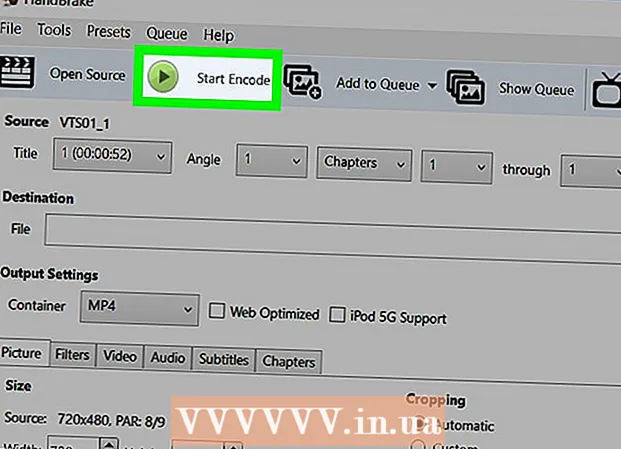Autor:
John Stephens
Dátum Stvorenia:
22 Január 2021
Dátum Aktualizácie:
1 V Júli 2024

Obsah
Tento článok ukazuje, ako vytvárať zoznamy videí YouTube a pridávať k nim videá. Môžete to urobiť v počítači YouTube alebo v mobile.
Kroky
Metóda 1 z 2: Na telefóne
Otvorte YouTube. Aplikácie sa dotknete ikonou YouTube. Týmto sa otvorí vaša domovská stránka YouTube, ak ste prihlásený.
- Ak nie ste prihlásený, pokračujte zadaním svojej e-mailovej adresy (alebo telefónneho čísla) a hesla.

Klepnite na ikonu „Hľadať“. Je to ikona lupy v pravom hornom rohu obrazovky.
Hľadajte videá. Zadáte názov videa, ktoré chcete pridať do zoznamu skladieb, a potom klepnite na názov videa v zozname, ktorý sa zobrazí pod vyhľadávacou lištou. Získate tak relevantné výsledky vyhľadávania YouTube.

Vyberte video. Klepnite na video, ktoré chcete pridať do zoznamu skladieb. Ihneď potom sa začne prehrávať video.
Dotknite sa Pridať k (Doplnené) s ikonou + v pravom dolnom rohu okna videa otvorte ponuku.

Dotknite sa Vytvoriť nový zoznam skladieb (Vytvoriť nový zoznam skladieb) v hornej časti ponuky. Týmto sa otvorí panel „Vytvoriť zoznam skladieb“.
Zadajte názov zoznamu skladieb. Zoznam videí pomenujete v poli v hornej časti tabuľky.
Vytvorte si zo zoznamov videí súkromie. Dotknite sa Verejné (Verejné), aby si každý mohol pozrieť zoznamy skladieb vo vašom kanáli, Neuvedené (Neuvedené), ak chcete skryť zoznamy skladieb pred ľuďmi, ktorí tiež nemajú prístupovú cestu súkromné (Súkromné), takže zoznam skladieb vidíte iba vy.
- V systéme Android si môžete len vybrať súkromné dotknutím sa políčka naľavo od tohto výberu. Zrušením začiarknutia tohto políčka sa vytvorí verejný zoznam skladieb.
Dotknite sa ✓ v pravom hornom rohu obrazovky vytvorte zoznam skladieb.
- V systéme Android si vyberiete Ok.
Pridajte videá do zoznamu skladieb. Prejdite na ďalšie video a vyberte Pridať k pod videom a potom klepnite na názov zoznamu skladieb v ponuke. Preto sa video automaticky pridá do vášho zoznamu skladieb. reklama
Metóda 2 z 2: Na počítači
Navštívte stránku YouTube a otvorte ju https://www.youtube.com/. Týmto sa otvorí vaša domovská stránka YouTube, ak ste prihlásený.
- Ak nie ste prihlásený, kliknite na ikonu PRIHLÁSIŤ SA (Prihlásiť sa) v pravom hornom rohu okna a potom zadajte svoju e-mailovú adresu a heslo.
Kliknite na vyhľadávací panel v hornej časti stránky YouTube.
Nájdite video. Zadáte názov videa a potom stlačte ↵ Zadajte. Toto je hľadanie videí na YouTube, ktoré zodpovedá vašej žiadosti.
Vyberte video. Klepnite na video, ktoré chcete pridať do zoznamu skladieb. Ihneď potom sa začne prehrávať video.
Kliknite na tlačidlo „Pridať do“ s ikonou + v pravom dolnom rohu okna videa otvorte ponuku.
Kliknite Vytvoriť nový zoznam skladieb (Vytvoriť nový zoznam skladieb) v dolnej časti aktuálne zobrazenej ponuky. Priamo v tejto ponuke sa otvorí panel na vytvorenie nového zoznamu skladieb.
Pomenujte zoznam skladieb. Kliknite do poľa „Názov“ a potom zadajte názov zoznamu skladieb.
Upravte nastavenia súkromia pre zoznamy skladieb. Kliknite na rozbaľovacie pole „Ochrana osobných údajov“ a potom vyberte jednu z nasledujúcich možností:
- Verejné (Verejné) - Zoznam skladieb môže zobraziť ktokoľvek, kto má prístup k vášmu kanálu.
- Neuvedené (Neuvedené) - Váš zoznam skladieb sa na kanáli nezobrazí, ostatným však môžete poslať odkaz na zoznam videí, ktorý s nimi chcete zdieľať.
- súkromné (Súkromné) - Ste jediný, kto môže zobraziť zoznam skladieb.

Kliknite na tlačidlo VYTVORIŤ V pravom dolnom rohu ponuky kliknite na (Vytvoriť) červenou farbou, aby ste mohli vytvoriť a uložiť zoznamy skladieb do svojho profilu.
Pridajte videá do zoznamu skladieb. Prejdite na iné video a kliknite na ikonu „Pridať do“ pod videom. Potom začiarknite políčko naľavo od názvu zoznamu skladieb. Jedná sa o akciu pridania videa do zoznamu videí. reklama
Rada
- Zoznamy skladieb sú prístupné na karte Thu viện (Galéria) pod obrazovkou (v mobilných zariadeniach) alebo sekciou „KNIŽNICA“ na ľavej strane domovskej stránky (v počítači).
Výstraha
- Poznačte si nastavenie ochrany súkromia zoznamu skladieb. Bolo by trápne ukladať súkromné videá do verejného zoznamu skladieb.